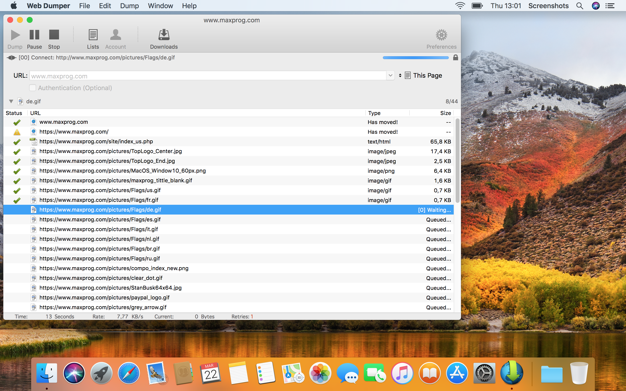如果您正在使用浏览器查看网站,并且决定要在硬盘驱动器上制作它的副本,则您必须在查看时手动保存每个页面以及嵌入的图片、声音等。这可能是一个非常漫长而乏味的过程,而且在许多情况下,麻烦多于其价值。然而,不必如此,因为 Web Dumper 使整个过程变得非常快速和容易。
使用 Web Dumper,您可以从 Internet 上下载整个网站,并将它们保存在您的硬盘上,以便以后离线浏览。下载的网站保存在您的硬盘上,其目录结构完好无损。 Web Dumper 会自动下载 HTML 文档及其嵌入的图片、声音、电影等,同时筛选它们以查找指向其他文档的任何随附链接。
Web Dumper 可让您在 60 多种可用标准类型、文件夹深度级别、必须如何处理链接以及是否必须重新链接 HTML 文档以供离线浏览之间选择要转储的文件类型。
此外,Web Dumper 还支持增量下载。实际上,您可以通过将序号直接放入 URL 的括号中来获取内容。例如 http://www.maxprog.com/picture[12-15].jpg 将有 Web Dumper 将 ‘picture12.jpg’ 下载到 ‘picture15.jpg’。您可以在 http://www.maxprog.com/test[1-2]/picture[001-002].jpg 中插入更多序列,从而从文件夹中生成文件“picture001.jpg”和“picture002.jpg”要下载的“test1”和“test2”。可能性是无穷无尽的,您可以瞬间获取整个图像库或任何类型的文件(html、电影等)。